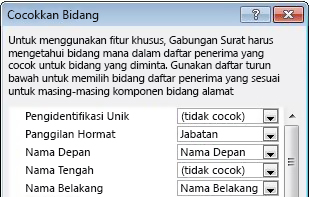Untuk memastikan bahwa Word bisa menemukan kolom di file data Anda yang sesuai dengan setiap alamat atau elemen salam, Anda mungkin perlu mencocokkan bidang gabungan surat di Word dengan kolom dalam file data Anda.
Saat Anda mengklik Cocokkan Bidang dalam grup Tulis & Sisipkan Bidang dari tab Surat, kotak dialog Cocokkan Bidang akan terbuka.
Elemen alamat dan salam tercantum di sebelah kiri. Judul kolom dari file data Anda tercantum di sisi kanan.
Word mencari kolom yang cocok dengan setiap elemen. Dalam ilustrasi, Word secara otomatis mencocokkan kolom Judul file data dengan Judul Milik. Tapi Word tidak dapat mencocokkan elemen lain. Dari file data ini, misalnya, Word tidak bisa mencocokkan Nama Tengah.
Dalam daftar di sisi kanan, Anda dapat memilih kolom dari file data Anda yang cocok dengan elemen di sisi kiri. Tidak masalah bahwa Judul Milik, Pengidentifikasi Unik tidak cocok. Label gabungan surat Anda tidak perlu menggunakan setiap bidang. Jika Anda menambahkan bidang yang tidak berisi data dari file data Anda, bidang tersebut akan muncul dalam dokumen gabungan sebagai tempat penampung kosong — biasanya baris kosong atau bidang tersembunyi.
Word untuk Mac saat ini tidak menyediakan cara untuk memperbaiki bidang yang tidak cocok. Sebagai solusinya, buka sumber data Anda di Excel, Word, atau aplikasi lain untuk meninjau judul bidang, dan buat koreksi Anda di Word atau sumber data.